Autodesk AutoCAD 2020 có chương trình tải miễn phí cho những ai là học sinh, sinh viên hoặc giáo viên với phần mềm bản quyền. Người dùng chỉ cần sử dụng giấy tờ xác nhận học sinh, sinh viên hay giáo viên để Autodesk xác nhận là có thể sử dụng những sản phẩm của hãng phục vụ cho công việc giảng dạy, học tập của mình. Bài viết dưới đây sẽ hướng dẫn bạn đọc cách cài AutoCAD bản quyền miễn phí.
Cách cài AutoCAD 2020 bản quyền miễn phí
Lưu ý, Autodesk sẽ yêu cầu chúng ta tải giấy tờ chứng minh bạn là học sinh và sinh viên hoặc giáo viên. Nên khi bạn nhập thông tin cá nhân phải trùng với thông tin trong giấy tờ. Nếu bạn không có thẻ sinh viên có thể mượn của người khác.
Bước 1:
Trước hết bạn truy cập vào link dưới đây để tải phần mềm AutoCAD. Nhấn Download free trial.
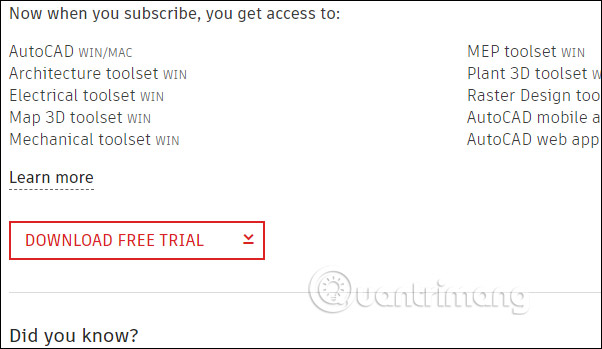
Bước 2:
Lúc này bạn chọn phần mềm muốn tải là AutoCAD rồi nhấn Next, sau đó chuyển sang giao diện cấu hình tối thiểu để cài phần mềm, nhấn Next để tiếp tục.
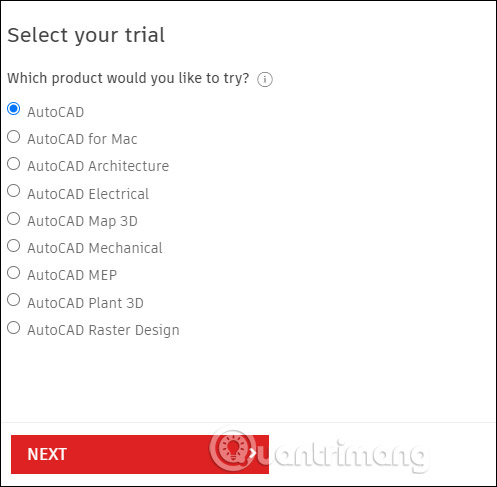
Bước 3:
Ở giao diện này bạn sẽ chọn học sinh hoặc giáo viên và nhấn GO TO EDUCATION COMMUNITY ở bên dưới.
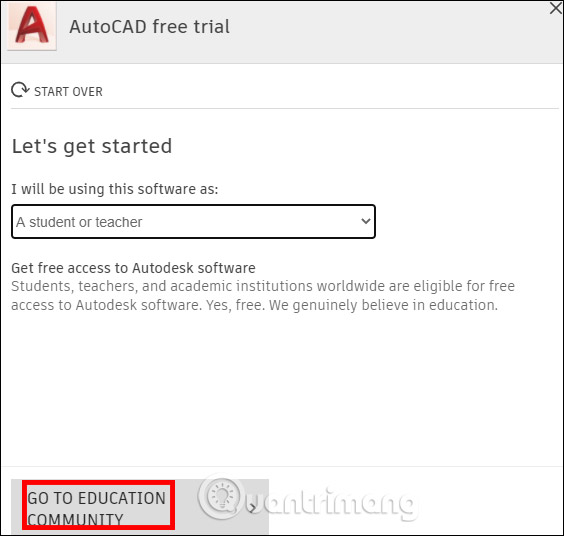
Bước 4:
Lúc này người dùng sẽ cần điền đầy đủ thông tin về cá nhân rồi nhấn Next bên dưới.
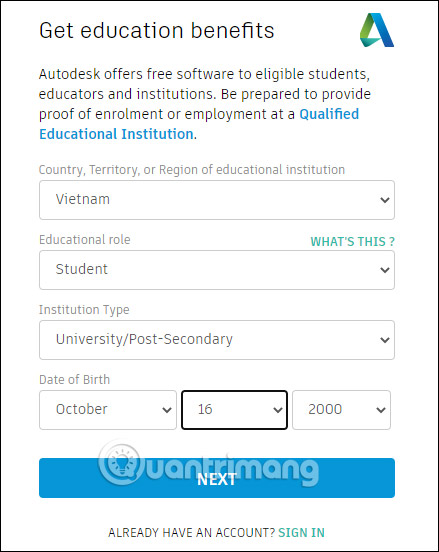
Sau đến bạn điền thông tin về trường học hoặc nơi đang giảng dạy để xác nhận.
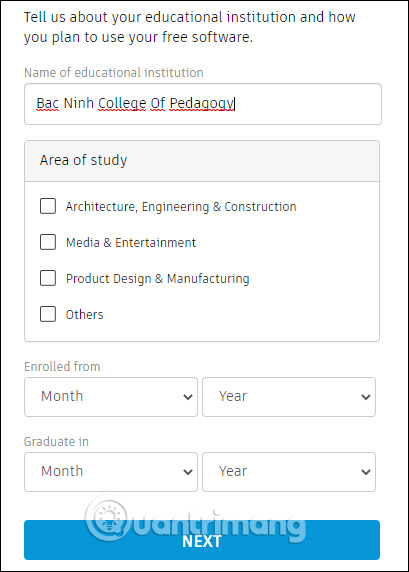
Khi đó giao diện yêu cầu tải thẻ sinh viên hoặc giấy tờ khác chứng minh thân phận của bạn lên Autodesk. Bạn sẽ có tối đa 14 ngày để tải hình ảnh lên. Khi tải xong thì Autodesk sẽ gửi thông báo giấy tờ sẽ được xác minh và gửi email về tài khoản của bạn. Có thể mất 20 giờ để xác minh.
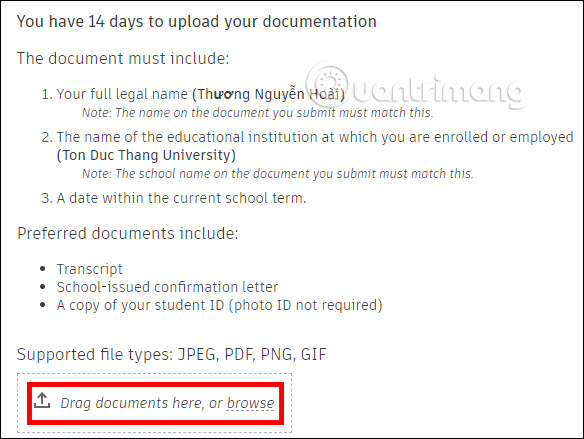
Bước 5:
Khi xác minh thành công, Autodesk sẽ gửi email như hình dưới đây, bạn nhấn Get Products và được chuyển vào trang web của Autodesk. Lúc này hãy đăng nhập tài khoản cá nhân đã đăng ký.
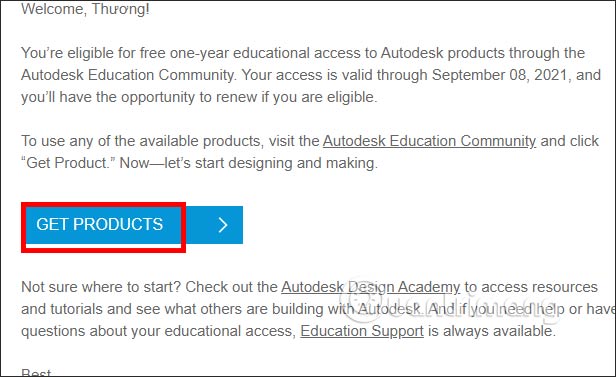
Bước 6:
Tại phần mềm Autocad chúng ta chọn phiên bản muốn tải, mới nhất là 2021. Sau đó click vào file cài đặt để cài đặt phần mềm. Lưu ý, AutoCAD sẽ yêu cầu khởi động lại máy tính nên bạn cần lưu công việc đang làm.
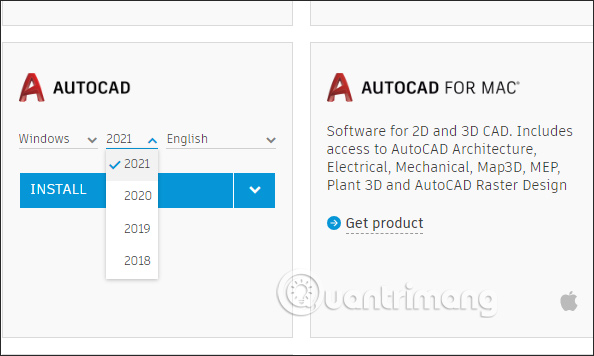
Bước 7:
Trong quá trình tải nhấn nút Browse… để chọn thư mục lưu trữ file cài đặt, rồi nhấn Install.
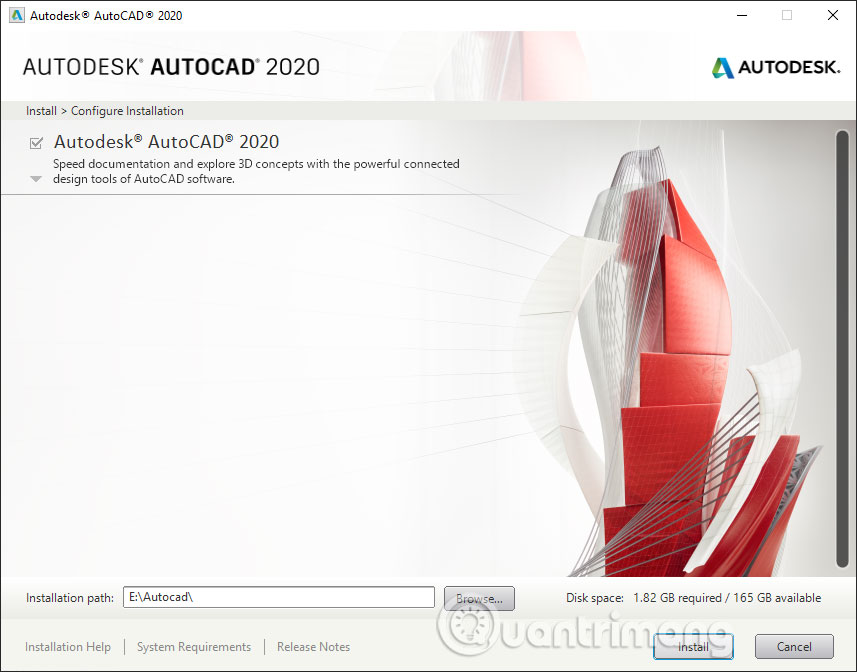
Khu quá trình cài đặt kết thúc, nhấn Launch để khởi động phần mềm.
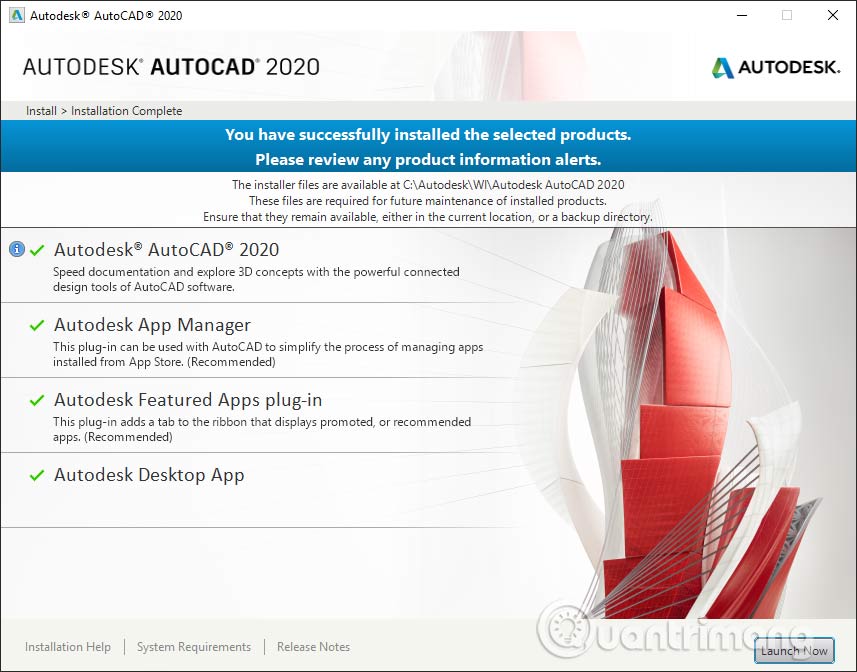
Bước 8:
Trong giao diện phần mềm sẽ hỏi bạn dùng cá nhân Single hay theo nhóm.
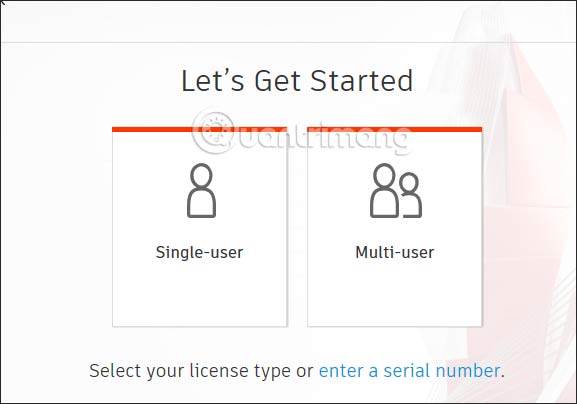
Tiếp đến đăng nhập tài khoản cá nhân để sử dụng phần mềm là xong. Dưới đây là giao diện của bản AutoCAD 2020 bản quyền.
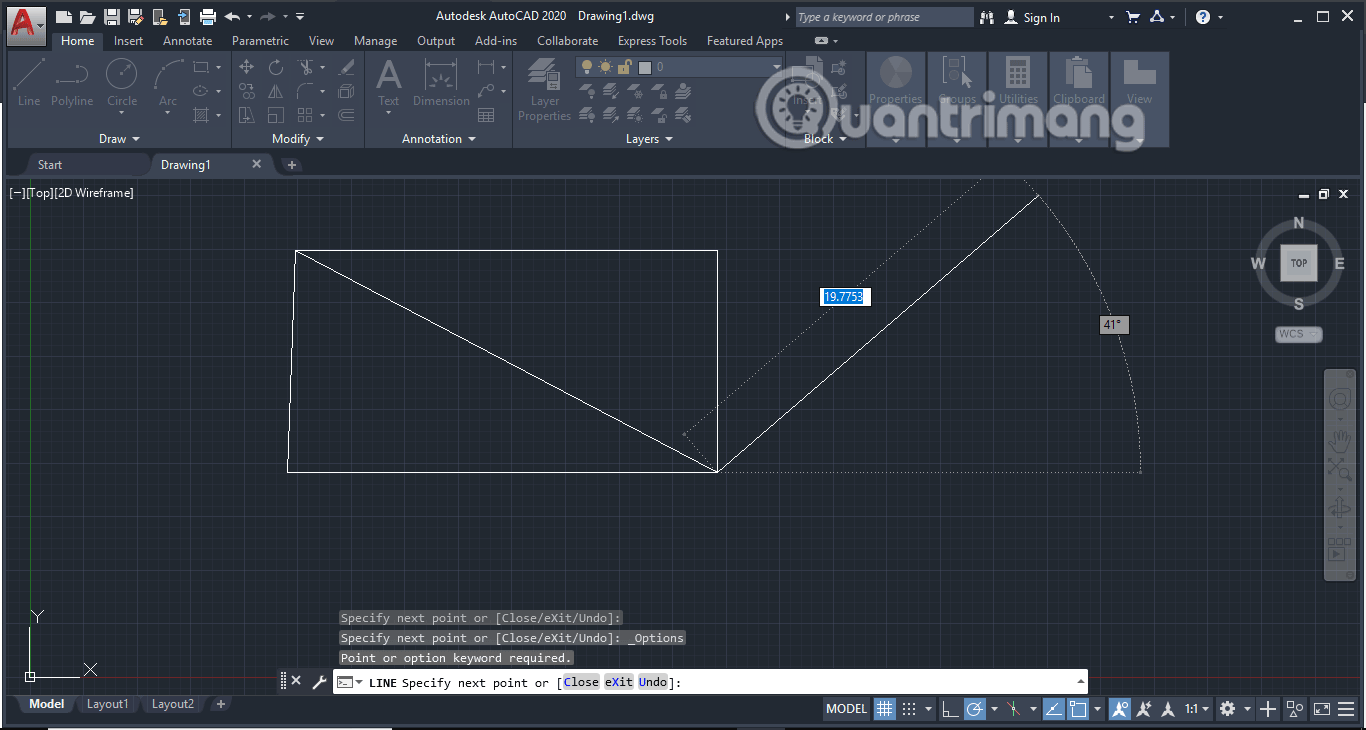
Khi bạn nhấn vào tên tài khoản và chọn Manage License… để xem thời hạn bản quyền. Chúng ta sẽ sử dụng miễn phí Autocad đến khi hết hạn thẻ sinh viên.
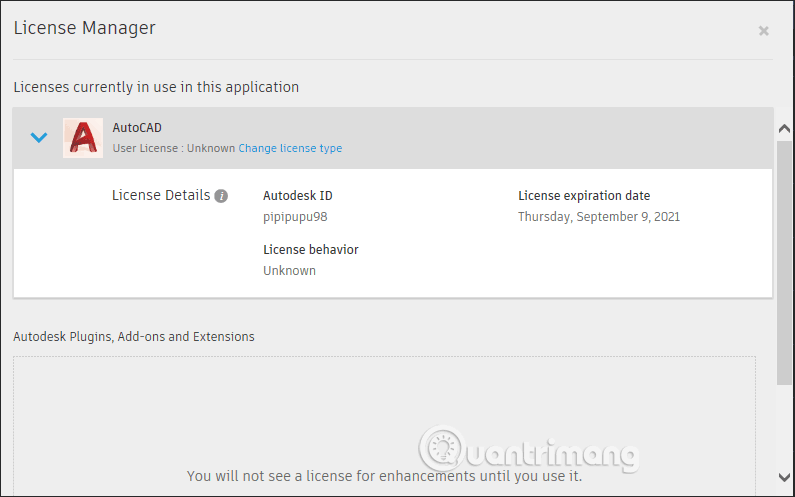
Xem thêm:
 Công nghệ
Công nghệ  AI
AI  Windows
Windows  iPhone
iPhone  Android
Android  Học IT
Học IT  Download
Download  Tiện ích
Tiện ích  Khoa học
Khoa học  Game
Game  Làng CN
Làng CN  Ứng dụng
Ứng dụng 


















 Linux
Linux  Đồng hồ thông minh
Đồng hồ thông minh  macOS
macOS  Chụp ảnh - Quay phim
Chụp ảnh - Quay phim  Thủ thuật SEO
Thủ thuật SEO  Phần cứng
Phần cứng  Kiến thức cơ bản
Kiến thức cơ bản  Lập trình
Lập trình  Dịch vụ công trực tuyến
Dịch vụ công trực tuyến  Dịch vụ nhà mạng
Dịch vụ nhà mạng  Quiz công nghệ
Quiz công nghệ  Microsoft Word 2016
Microsoft Word 2016  Microsoft Word 2013
Microsoft Word 2013  Microsoft Word 2007
Microsoft Word 2007  Microsoft Excel 2019
Microsoft Excel 2019  Microsoft Excel 2016
Microsoft Excel 2016  Microsoft PowerPoint 2019
Microsoft PowerPoint 2019  Google Sheets
Google Sheets  Học Photoshop
Học Photoshop  Lập trình Scratch
Lập trình Scratch  Bootstrap
Bootstrap  Năng suất
Năng suất  Game - Trò chơi
Game - Trò chơi  Hệ thống
Hệ thống  Thiết kế & Đồ họa
Thiết kế & Đồ họa  Internet
Internet  Bảo mật, Antivirus
Bảo mật, Antivirus  Doanh nghiệp
Doanh nghiệp  Ảnh & Video
Ảnh & Video  Giải trí & Âm nhạc
Giải trí & Âm nhạc  Mạng xã hội
Mạng xã hội  Lập trình
Lập trình  Giáo dục - Học tập
Giáo dục - Học tập  Lối sống
Lối sống  Tài chính & Mua sắm
Tài chính & Mua sắm  AI Trí tuệ nhân tạo
AI Trí tuệ nhân tạo  ChatGPT
ChatGPT  Gemini
Gemini  Điện máy
Điện máy  Tivi
Tivi  Tủ lạnh
Tủ lạnh  Điều hòa
Điều hòa  Máy giặt
Máy giặt  Cuộc sống
Cuộc sống  TOP
TOP  Kỹ năng
Kỹ năng  Món ngon mỗi ngày
Món ngon mỗi ngày  Nuôi dạy con
Nuôi dạy con  Mẹo vặt
Mẹo vặt  Phim ảnh, Truyện
Phim ảnh, Truyện  Làm đẹp
Làm đẹp  DIY - Handmade
DIY - Handmade  Du lịch
Du lịch  Quà tặng
Quà tặng  Giải trí
Giải trí  Là gì?
Là gì?  Nhà đẹp
Nhà đẹp  Giáng sinh - Noel
Giáng sinh - Noel  Hướng dẫn
Hướng dẫn  Ô tô, Xe máy
Ô tô, Xe máy  Tấn công mạng
Tấn công mạng  Chuyện công nghệ
Chuyện công nghệ  Công nghệ mới
Công nghệ mới  Trí tuệ Thiên tài
Trí tuệ Thiên tài